Power Automate 前日・月初日・月末日・月の日数を取得する方法
日時の操作方法を紹介します。
手順
この例ではフローの実行日を対象に取得しますが、
アクションに利用する日付を変更すれば別の日付でも応用可能です。
日付はyyyy-MM-dd形式のテキストでも構いません。
前日
「時間からの減算」アクションを設置し次のように設定します。
| 項目 | 設定値 |
|---|---|
| 基準時間 | 前日を算出する日時 |
| 間隔 | 1 |
| 時間単位 | 日 |

「時間からの減算」の結果の動的コンテンツ「算出時間」が前日に日付になります。
月初日
「タイムゾーンの変換」アクションを設置し次のように設定します。
| 項目 | 設定値 |
|---|---|
| 基準時間 | 月初日を算出する日時 |
| 書式設定文字列 | yyyy-MM-01 |

タイムゾーンは状況によって変わります。
「現在の時刻」アクションで取得した場合は、(UTC)協定世界時が変換元、
(UTC+09:00)大阪、札幌、東京が変換先になります。
変換する必要がない場合は、同じタイムゾーンを指定します。
「タイムゾーンの変換」アクションの結果の動的コンテンツ「算出時間」が前日に日付になります。

月末日
まず最初に翌月の月初日を作成します。
それには前述の月初日の手順で、月末日を算出する月の月初日(1日)を利用します。
「時間への追加」アクション を設置し次のように設定します。
| 項目 | 設定値 |
|---|---|
| 基準時間 | 月末日を算出する月の1日 |
| 間隔 | 1 |
| 時間単位 | ヵ月 |

「時間への追加」の動的コンテンツ「算出時間」が翌月の月初日になります。

そして「時間からの減算」を設置し次のように設定します。
| 項目 | 設定値 |
|---|---|
| 基準時間 | 翌月の月初日 |
| 間隔 | 1 |
| 時間単位 | 日 |

「時間からの減算」の動的コンテンツ「算出時間」が月末日になります。

月の日数
前述の手順で作成した月末日を利用します。
「変数を初期化する」を設置して次のように設定します。
(メール本文などに式を直接指定しても構いません。式の参考情報)
| 項目 | 設定値 |
|---|---|
| 名前 | 任意の変数名 |
| 種類 | 整数 |
| 値 | @dayOfMonth(body('時間からの減算')) |
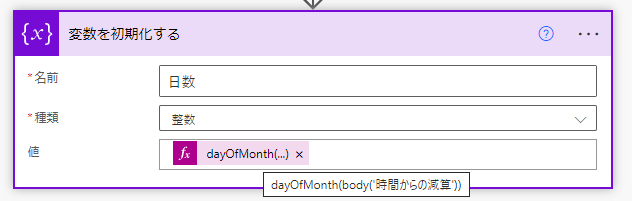
アクションが実行されると月の日数になります。
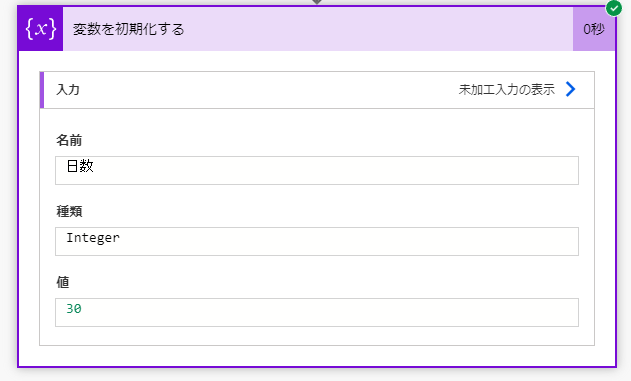
Power Automateを効率的に習得したい方へ
当サイトの情報を電子書籍用に読み易く整理したコンテンツを
買い切り950円またはKindle Unlimited (読み放題) で提供中です。

Word-A4サイズ:1500ページの情報量で
(実際のページ数はデバイスで変わります)
基本的な使い方から各トリガー/アクションの詳細な使い方、
頻出テクニック、実用例を紹介。(目次)
体系的に学びたい方は是非ご検討ください。
アップデートなどの更新事項があれば随時反映しています。(更新履歴)
なお購入後に最新版をダウンロードするには
Amazonへの問い合わせが必要です。